
집의 화재 경보기 설정에 좀 더 편리함과 안전을 더하고 싶다면 Nest Protect 이를 실현하기위한 몇 가지 훌륭한 기능이 제공됩니다. 설정 방법과이를 통해 수행 할 수있는 작업은 다음과 같습니다.
Nest Protect (또는 일반적으로 스마트 화재 경보기)에 익숙하지 않은 경우 다른 일반 화재 경보기처럼 작동하지만 Wi-Fi 네트워크에 연결하여 휴대 전화로 알림을 보냅니다. 집에서 멀리 떨어져 있습니다. 또한 알람 자체에서 음소거하기 위해 발판을 찾을 필요없이 알람을 음소거 할 수 있습니다.
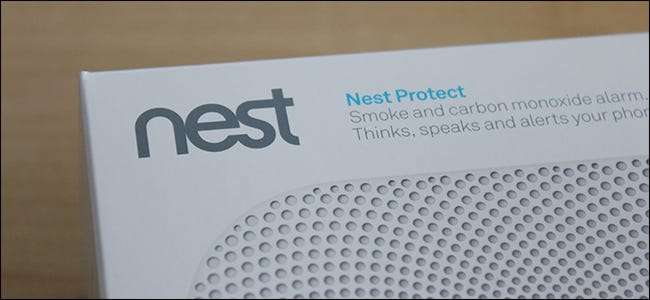
Nest Protect와 같은 스마트 화재 경보기도 무선으로 함께 연결할 수 있습니다. 따라서 하나의 경보가 울리면 집에있는 다른 모든 경보도 울립니다. 이는 집 전체에서 특정 경보를들을 수없는 대형 주택에 적합합니다.
어쨌든 Nest Protect를 구할 생각이 있거나 이미 가지고 있고 설치 및 설정 방법을 알고 싶다면 아래를 따르십시오!
1 단계 : Nest 앱을 사용하여 Nest Protect 설정
실제로 Nest Protect를 천장이나 벽에 설치하기 전에 바로 앞에두고 설치하는 것이 훨씬 쉽습니다. 따라서 가장 먼저 할 일은 포장을 풀고 휴대 전화에서 Nest 앱을 실행하는 것입니다. 이것이 첫 번째 Nest 제품이라면 앱을 다운로드하는 것이 좋습니다. 아이폰 과 기계적 인조 인간 ) 계정을 만듭니다.
앱을 실행하고 실행하면 앱을 열고 메인 화면에서 큰 더하기 버튼을 탭합니다. 이미 앱과 일부 Nest 제품이 설정되어있는 경우 아래로 스 와이프하고 화면 오른쪽 상단의 더하기 버튼을 탭합니다.
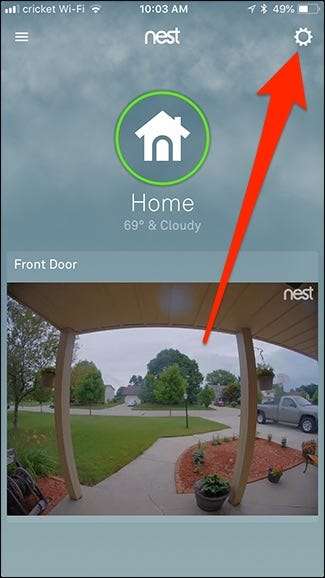
아래로 스크롤하여 하단의 "제품 추가"를 선택합니다.

다음으로 Nest Protect 뒷면에있는 QR 코드를 스캔하거나 코드를 수동으로 입력 할 수 있습니다.
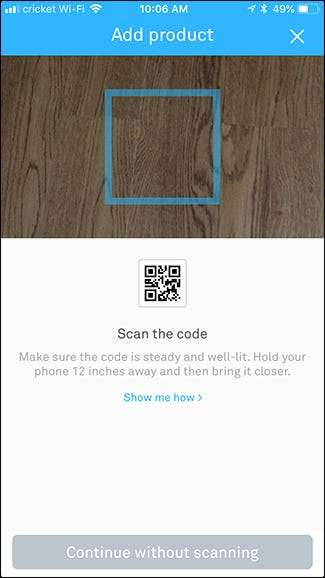
앱을 따라 몇 분이면 Nest Protect를 설정하세요. 하지만 알람을 테스트해야하므로 설정 과정에서 몇 초 동안 큰 삐 소리를들을 준비가되어 있는지 확인하세요.
Nest Protect가 설정되면 계속해서 연기와 일산화탄소 모니터링을 시작합니다. 이제 설치할 준비가되었습니다.
2 단계 : Nest Protect 설치
Nest Protect는 설치와 관련하여 대부분의 다른 화재 경보기와 유사합니다. 장착 판을 벽이나 천장에 나사로 고정한 다음 Nest Protect를 장착 판에 부착하면됩니다.
마운팅 플레이트를 잡고 검정색 폼 링이 바깥 쪽을 향하게하여 파워 드릴을 사용하여 플레이트를 벽이나 천장에 나사로 고정합니다. Nest Protect가 오른쪽을 위로 향하고 완벽하게 똑바로 보이게하려면 마운팅 플레이트의 Nest 로고가 왼쪽 상단을 향하고 나사 구멍이 십자 모양을 위로 똑바로 가로 지르도록합니다 (아래 이미지 참조). 드릴해야 할 수도 있습니다. 파일럿 구멍 먼저 스터드로 운전하는 경우에는 건식 벽체 만 사용하면 문제없이 나사로 운전할 수 있습니다.

플레이트가 설치되면 Nest Protect의 노치와 노치를 정렬하기 만하면됩니다. 먼저 로고 상단이 왼쪽을 가리키고 약간 아래를 향하도록 Nest Protect를 배치해야합니다. 아래 그림에서 빛. 거기에서 밀어 넣은 다음 멈출 때까지 시계 방향으로 1/4 정도 돌립니다.

이 시점에서 Nest Protect를 사용할 준비가되었지만 설정을 완료하기 위해 수행해야 할 몇 가지 작업이 있습니다.
3 단계 : 설정 사용자 지정
전반적으로 Nest Protect는 매우 지루한 기기이므로 너무 자주 사용하지 않아도됩니다 (완벽하지만 세상이 완벽하지는 않습니다). 그러나이를 사용해야 할 때마다 설정을 최적화하고 맞춤 설정하는 것이 좋습니다.
Nest 앱을 선택한 다음 화면 오른쪽 상단의 설정 톱니 바퀴 아이콘을 탭하여 Nest Protect 설정에 액세스 할 수 있습니다.
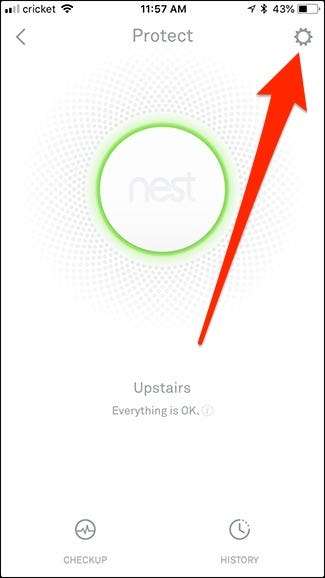
엉망이 될 수있는 몇 가지가 있습니다. 매월 알람, 전원 및 연결을 테스트하는 빠른 시퀀스 인 "사운드 체크"가 발생하기를 원하는 시간을 변경할 수 있습니다. 원하는 경우 "경보 차단"을 비활성화 할 수도 있습니다. 이렇게하면 전화기에서 경보를 음소거하는 편리함이 없어져 장치 자체에서 수행해야합니다.
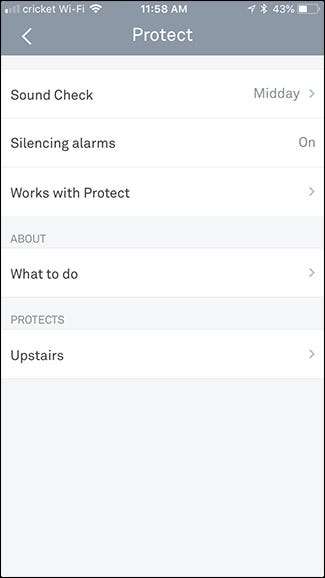
목록 하단에서 특정 Nest Protect를 탭하면 더 많은 설정에 액세스 할 수 있습니다. 다음은 각 선택 항목이 제공하는 내용에 대한 간단한 요약입니다.
- Pathlight : 이것은 Nest Protect에 내장 된 작은 야간 조명으로, 움직임이 감지 될 때마다 밤에 불이 들어올 수있어 조명을 켜지 않고도 복도를 걸을 수 있습니다.
- 야간 약속 : 이 기능은 조명을 끌 때마다 Nest Protect가 몇 초 동안 녹색으로 빛나고 제대로 작동하고 있음을 알려주는 기능입니다.
- 스팀 체크 : 활성화되면 Nest Protect는 근처 샤워에서 증기를 감지 할 때마다 오경보를 최소화하려고합니다.
- 헤즈 업 : 이 기능은 연기 수준이나 CO 수준이 상승하는 것을 감지하면 먼저 더 부드러운 경고를 제공합니다.
- 명도: 이 설정은 Pathlight 및 Nightly Promise 기능에 대한 LED 글로우 링의 밝기를 조정합니다.
위의 모든 설정은 기본적으로 사용 설정되어 있으므로 사용하지 않으려는 기능으로 이동하여 사용 중지해야합니다.







